So ändern Sie Windows 10 -systemische Symbole
- 2781
- 819
- Prof. Dr. Darleen Kohlmann
Wenn Sie das Symbol "This Computer", das Korb, das Ordnersymbol und einige andere Systemorte ändern mussten - lassen Sie es einfach erstellt - In -Systeme des Systems. Darüber hinaus gibt es die drittsparty -Möglichkeit, andere Windows 10 -Systeme für ihre zu ändern.
In diesen Anweisungen - im Detail über einfache Methoden für anfängliche und andere „erweiterte“ Methoden, ändern Sie die Symbole (Symbole) in Windows 10 und installieren Sie sie in ihren Geschmack. Cm. Außerdem: So ändern Sie das Symbol der Festplatte oder des Flash -Laufwerks in Windows.
Ändern des Symbols "Computer", "Korb" und einige andere
Wenn Sie Ihre Symbole für einige Systemordner auf dem Desktop installieren möchten, können Sie dies in Windows 10 wie folgt tun:
- Gehen Sie zu den Parametern - Personalisierung - Themen.
- Wählen Sie im Feld rechts das Element "Desktop -Symbole" aus.
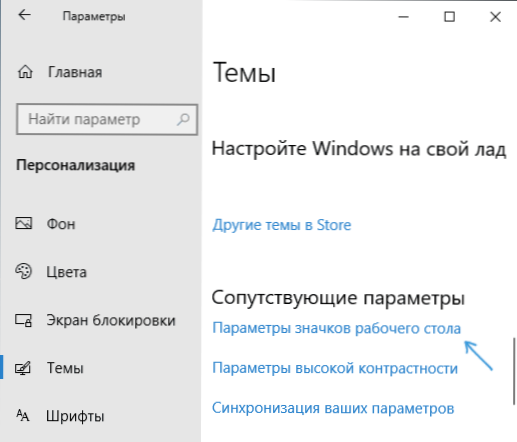
- Im nächsten Fenster können Sie einzelne Desktop -Symbole aktivieren oder deaktivieren sowie Ihre installieren.
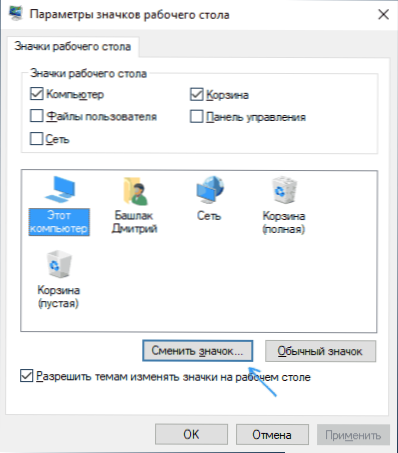
- Wählen Sie einfach aus Systembibliotheken oder geben Sie Ihre eigene Datei im Format an .ICO nach dem Drücken der Taste "Übersicht".
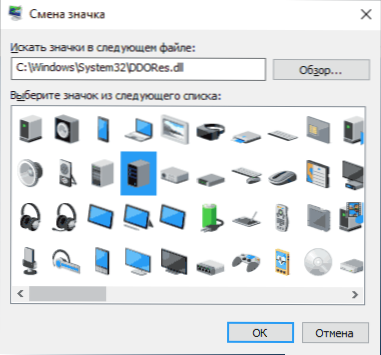
Nur für den Fall gebe ich die Liste der integrierten -In -Bibliotheken Windows 10, in der die Hauptsystemsymbole gespeichert sind (alle sind in C: \ Windows \ System32):
- Shell32.DLL (standardmäßig ausgewählt, wenn das Symbol geändert wird).
- Imbieter.DLL
- ddores.DLL
Natürlich gibt es andere, aber alle wichtigsten, die das Betriebssystem verwendet, wird in diesen DLLs gesammelt.
So ändern Sie das Windows 10 -Ordnersymbol
Das Ändern der Symbole einzelner Ordner in Windows 10 ist sehr einfache Aufgaben, genügt die folgenden Schritte:
- Drücken Sie die rechte Maustaste in jedem Ordner und wählen Sie "Eigenschaften" aus.
- Gehen Sie zur Registerkarte "Einstellungen" und klicken Sie auf "Ändern Sie das Symbol".

- Geben Sie wie bei der vorherigen Methode das gewünschte Symbol von Windows-Bibliotheken, Exe-Dateien von Programmen oder Ihren eigenen an .ICO -Datei.
- Manchmal müssen Sie danach schließen und das Fenster mit diesem Ordner öffnen oder F5 drücken, damit die Änderungen in Kraft treten.
Übrigens gibt es Möglichkeiten, die Farbe einzelner Ordner zu ändern.
Programme zum Ändern der Windows 10 -Systemabzeichen
Im Netzwerk sind viele Programme verfügbar.
Dies ist nicht so, dass ich einen Anfängerbenutzer empfehlen würde, da dies möglicherweise zu Problemen führen kann (beispielsweise bei der Überprüfung der Integrität von Systemdateien wird der Test festgestellt, dass er verletzt wird), sondern nur zur Information werde ich einen nachweisen Ein solches Programm - CubomizerGod, verfügbar für verfügbare Website www.Tür2Windows.Com/penceizergod/
Was kann das Programm?? Ersetzen Sie zunächst die wichtigsten systemischen Symbole von Windows 10 (im Abschnitt "Allgemeine Symbole". Wenn Sie beispielsweise die Symbole aller Ordner gleichzeitig ändern mussten, können Sie dies in diesem Abschnitt tun. In diesem Fall werden nicht nur Dateien akzeptiert .ICO, aber auch andere grafische Formate (z. B. PNG mit transparentem Hintergrund).
Andere Abschnitte des Programms ermöglichen es Ihnen, die Symbole für bestimmte Indikatoren und Panels der Systemwerkzeuge zu ändern. Beispielsweise sehen Sie die Möglichkeit, das Akku -Symbol zu ändern (obwohl es nicht so einfach ist: Dies sind keine einfachen Symbole, sondern Grafik, sondern Grafik Dateien mit mehreren Gebührindikatoren gleichzeitig).
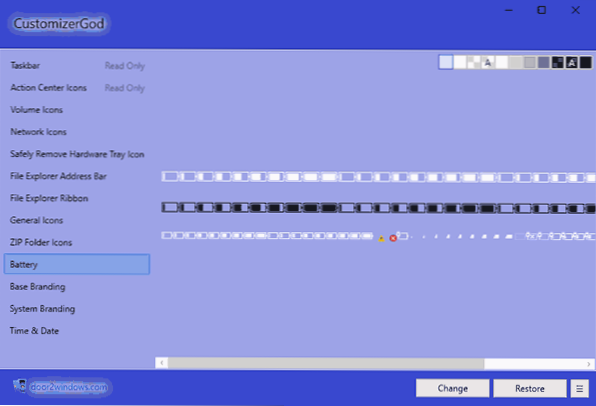
Die Verwendung des Programms für die meisten Elemente ist einfach: Sie haben das Symbol, das Sie ändern müssen. Damit die Änderungen in Kraft treten können, müssen Sie den Leiter neu starten: Sie können dies direkt im Programm durchführen: Klicken Sie auf die Menüschaltfläche und im "Explorer" klicken Sie auf "Neustart" auf die Menüschaltfläche und klicken Sie auf "Neustart".
Im selben Menü können Sie den Cache des Symbols reinigen, die Ressourcen der ausgewählten Bearbeitungsregisterkarte exportieren (es kann beispielsweise praktisch erhältlich sein, wenn wir das Akku -Symbol ändern), die ursprünglichen Symbole wiederherstellen, die Parameter der Parameter der Batterie wiederherstellen) Bildgrößen.
Wenn Sie weitere Fragen zur Änderung der Symbole/des Symbols Windows 10 haben - fragen Sie in den Kommentaren, werde ich versuchen, zu helfen.
- « Wie man den Laptop funktioniert und beim Schließen der Abdeckung in Windows 10 nicht ausschaltet
- So senden Sie Bluetooth -Dateien vom Telefon zum Computer »

